ubuntu20.04怎麼設定字體大小?ubuntu字體變大的兩個技巧
最近為自己的電腦安裝了ubuntu20.04系統,因為自己的螢幕解析度很高,所以圖示文字顯的很小,看起來眼睛很累,而且看不清,後來自己修改了文字的大小,現在看起來好了很多,該怎麼設定呢?下面我們就來看看詳細的教學。
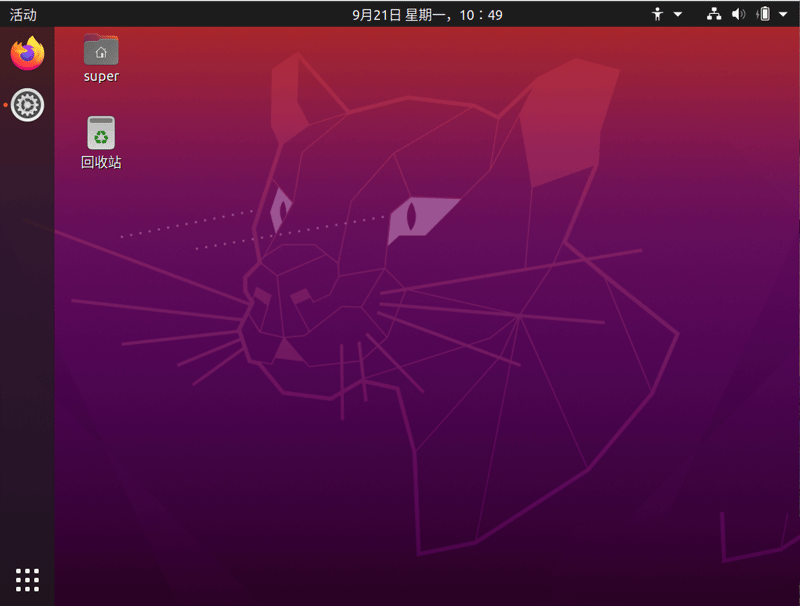
#1、進入ubuntu20.04桌面右上角選擇 設定。
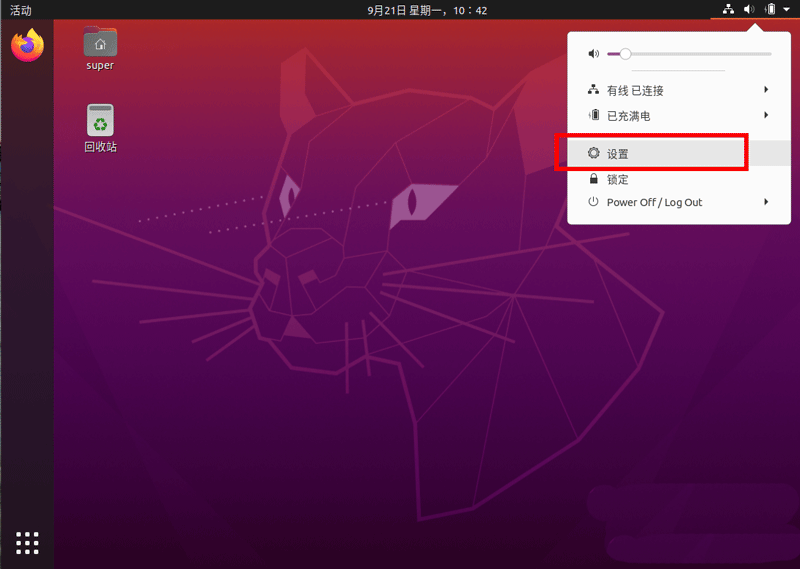
#2、接著會彈出一個配置清單視窗。
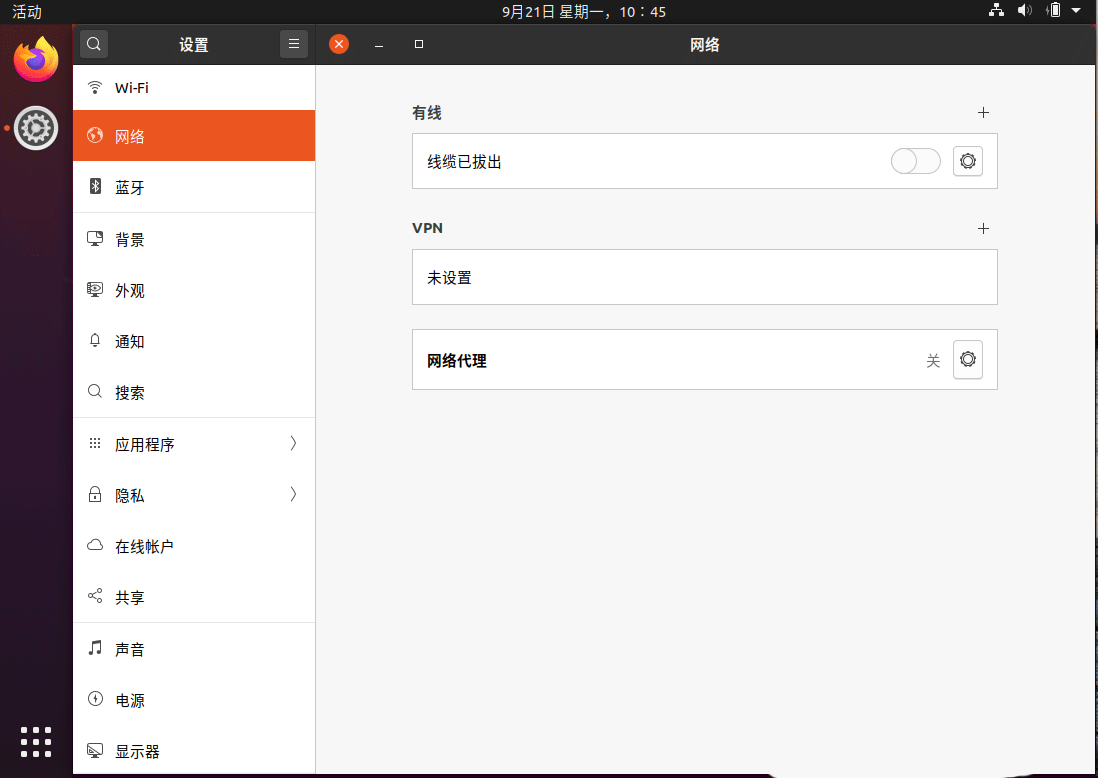
#3、左邊選擇清單中的 顯示器 選項。
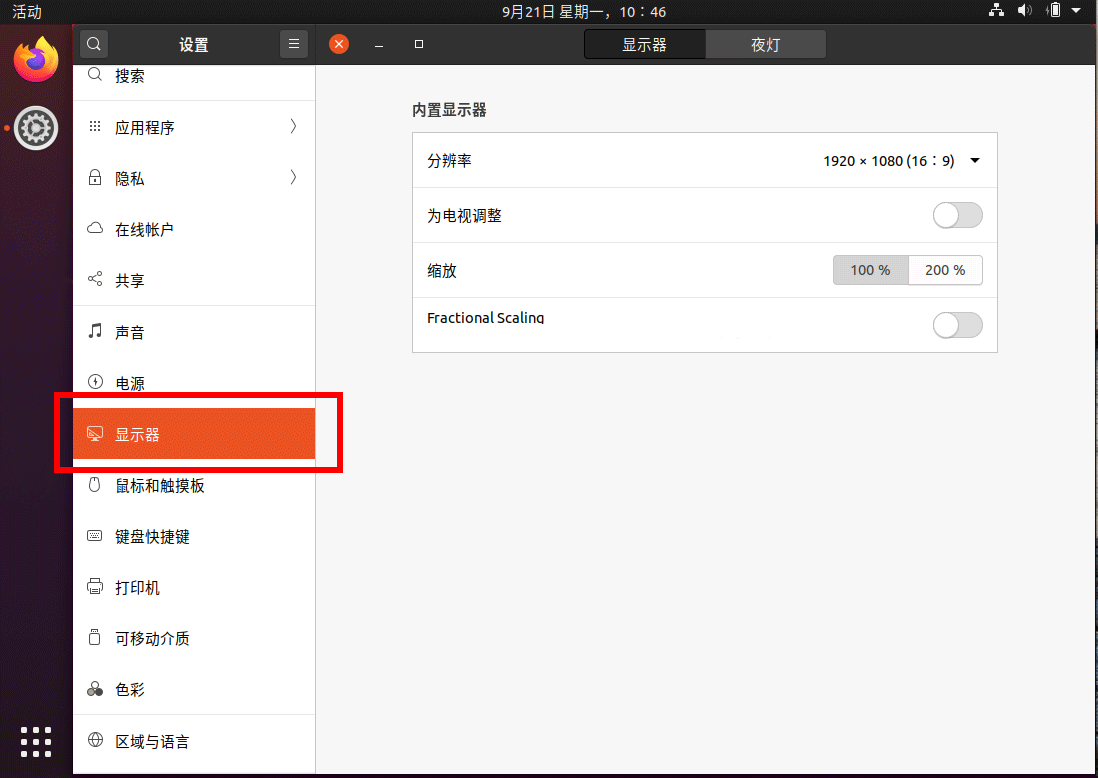
#4、開啟Fractional Scaling,頂部可以選擇縮放的倍數,讓字體變大。
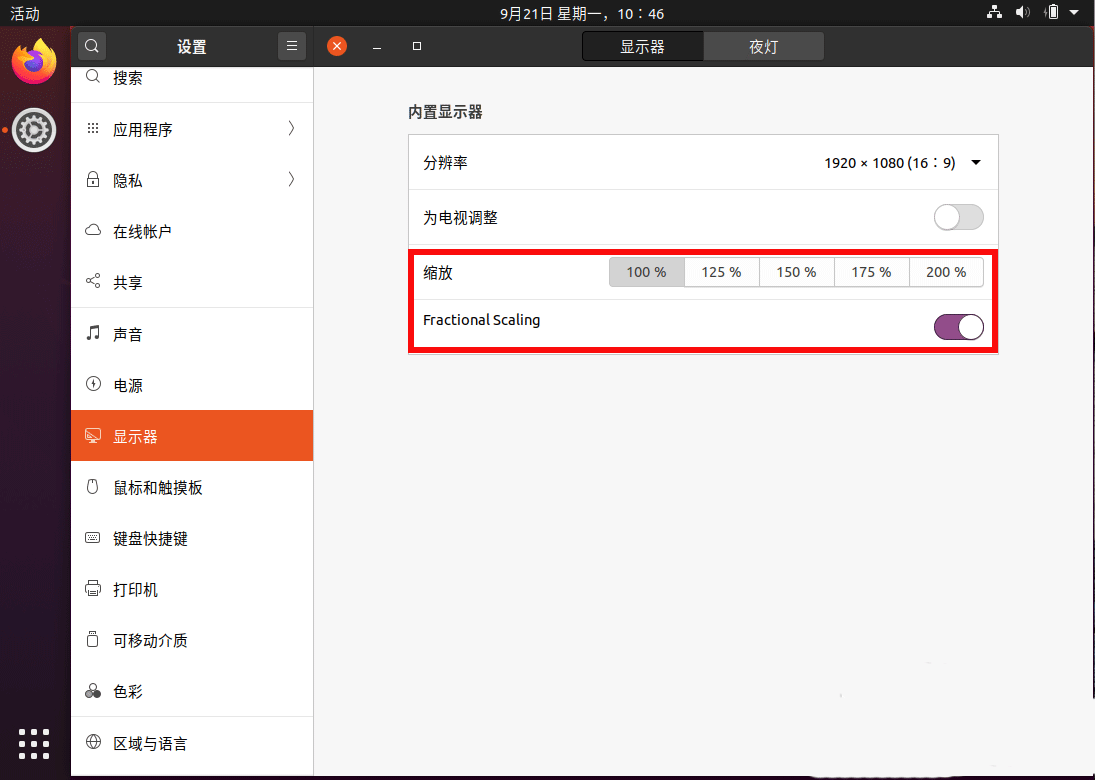
#5、我們還可以選擇左邊的 通用輔助,在右邊開啟 #大號文字。
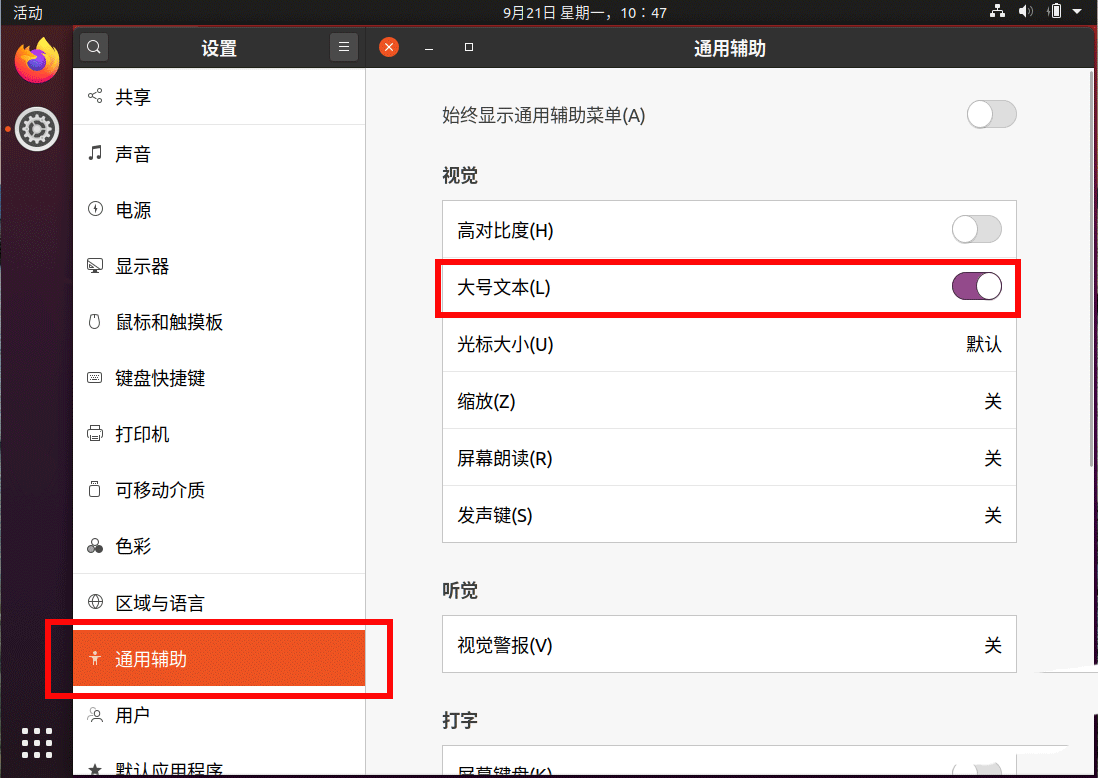
#6、現在回到桌面,就會發現桌面圖示文字變大,其它工具的字體也變大了。
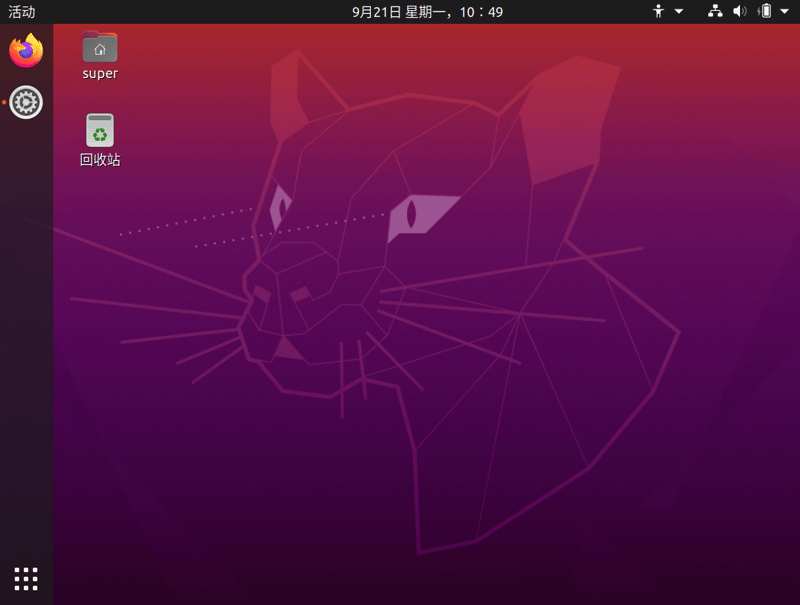
以上是ubuntu20.04怎麼設定字體大小?ubuntu字體變大的兩個技巧的詳細內容。更多資訊請關注PHP中文網其他相關文章!

熱AI工具

Undresser.AI Undress
人工智慧驅動的應用程序,用於創建逼真的裸體照片

AI Clothes Remover
用於從照片中去除衣服的線上人工智慧工具。

Undress AI Tool
免費脫衣圖片

Clothoff.io
AI脫衣器

Video Face Swap
使用我們完全免費的人工智慧換臉工具,輕鬆在任何影片中換臉!

熱門文章

熱工具

記事本++7.3.1
好用且免費的程式碼編輯器

SublimeText3漢化版
中文版,非常好用

禪工作室 13.0.1
強大的PHP整合開發環境

Dreamweaver CS6
視覺化網頁開發工具

SublimeText3 Mac版
神級程式碼編輯軟體(SublimeText3)
 蘋果手機outlook怎麼更改字體
Mar 08, 2024 pm 04:46 PM
蘋果手機outlook怎麼更改字體
Mar 08, 2024 pm 04:46 PM
蘋果手機outlook怎麼更改字體呢,先打開outlook軟體,在介面點選左上角的檔案。可以依照自己的喜好進行設定字體,設定完成之後,點選確定按鈕即可。讓我們一起來看看吧!蘋果手機outlook怎麼更改字體1、開啟outlook軟體,在介面點選左上角的「檔案」選項。 2、在出現的清單中,找到「選項」並點擊進入。 3、在選項清單的左側,點選「郵件」。 4、接著,選擇「信紙和字型」。 5.如果想要設定新郵件、回覆郵件或撰寫中的字體,點選對應選項進入設定。 6.依個人喜好對字體進行設置,設定完成後,點選確
 ubuntu終端機打不開怎麼辦? 修復Ubuntu無法開啟終端機問題的方法
Feb 29, 2024 pm 05:30 PM
ubuntu終端機打不開怎麼辦? 修復Ubuntu無法開啟終端機問題的方法
Feb 29, 2024 pm 05:30 PM
如今,Ubuntu不允許其用戶打開終端機是一個非常普遍的問題。如果您收到類似的問題並且不知道下一步該怎麼做,請了解有關如何在Linux裝置上解決此「Ubuntu無法開啟終端」問題的五個修復程式。事不宜遲,讓我們深入探討導致它的原因及其可用的解決方案。為什麼Ubuntu打不開它上面的終端機?這主要發生在您安裝一些有缺陷的軟體或修改終端配置時。除此之外,與語言環境互動並破壞它們的新應用程式或遊戲也可能導致類似的問題。一些用戶在Ubuntu的活動選單中搜尋終端時報告修復了這個問題。這表明這個
 小米11字型怎麼改_小米11更換字型方法
Mar 25, 2024 pm 07:26 PM
小米11字型怎麼改_小米11更換字型方法
Mar 25, 2024 pm 07:26 PM
1.開啟手機設置,點選【顯示】。 2、點選【字體】。 3.選擇自己喜歡的字體或點選【更多字體】下載應用程式即可。
 以超級使用者登入Ubuntu
Mar 20, 2024 am 10:55 AM
以超級使用者登入Ubuntu
Mar 20, 2024 am 10:55 AM
在Ubuntu系統中,root使用者通常是停用狀態的。要啟動root用戶,可以使用passwd指令設定密碼,然後使用su-指令以root身分登入。根用戶是具有系統管理權限且不受限制的使用者。他擁有存取和修改檔案、使用者管理、軟體安裝和刪除,以及系統配置變更等權限。根用戶與一般用戶有著明顯的區別,根用戶擁有系統中最高的權限和更廣泛的控制權。根用戶可以執行重要的系統命令和編輯系統文件,而普通用戶則無法做到這一點。在本指南中,我將探討Ubuntu根用戶,如何以根用戶身份登錄,以及它與一般用戶的不同之處。注意
 Ubuntu 24.04 LTS 七大亮點搶先看
Feb 27, 2024 am 11:22 AM
Ubuntu 24.04 LTS 七大亮點搶先看
Feb 27, 2024 am 11:22 AM
Ubuntu24.04LTS,代號「NobleNumbat」即將發布!如果你正在使用的是Ubuntu23.10這類非LTS版本,遲早需要考慮升級。對於那些使用Ubuntu20.04LTS或Ubuntu22.04LTS的用戶,是否升級值得深思。 Canonical已經宣布,Ubuntu24.04LTS將提供長達12年的更新支持,細分如下:作為LTS版本,它將有5年的常規維護和安全更新。如果訂閱UbuntuPro,還能享有額外5年的支援。目前,這個額外的支援期限已經延長至7年,這意味著你將獲得長達12
 vivo手機字體怎麼變大在哪設定
Feb 24, 2024 pm 06:16 PM
vivo手機字體怎麼變大在哪設定
Feb 24, 2024 pm 06:16 PM
vivo手機字體怎麼變大在哪設定?在vivo手機裡是可以把字體變大,但是多數的用戶不知道如何設置vivo手機字體,接下來就是小編為用戶帶來的vivo手機字體怎麼變大設置方法圖文教程,有興趣的用戶快來一起看看吧! vivo手機使用教學vivo手機字體怎麼變大在哪設定1、先開啟vivo手機中的【設定】功能點選;2、接著跳到設定的介面,找到其中的【顯示與亮度】功能;3、然後到達下圖的頁面,點選【字體大小與粗細】服務;4、最後滑動下圖的橫線調整字體的大小。
 ubuntu 20.04錄影軟體OBS安裝與解除安裝圖文教學課程
Feb 29, 2024 pm 04:01 PM
ubuntu 20.04錄影軟體OBS安裝與解除安裝圖文教學課程
Feb 29, 2024 pm 04:01 PM
OBS是由世界各地的志願貢獻者在空閒時間開發的開源軟體。一款視訊直播錄製軟體,主要用於視訊的錄製、直播的創流。 Ubuntu/Mint的安裝請注意,OBSStudio在ChromeOS上無法完全運作,螢幕和視窗捕捉等功能不能使用。建議使用xserver-xorg1.18.4或更新的版本,以避免OBS中某些功能的潛在效能問題,如全螢幕投影機。 FFmpeg是必要的如果你沒有安裝FFmpeg(如果你不確定,那麼你可能沒有),你可以用以下命令得到它:sudoaptinstallffmpeg我這裡已經安裝有了
 Ubuntu Linux如何移除Firefox Snap?
Feb 21, 2024 pm 07:00 PM
Ubuntu Linux如何移除Firefox Snap?
Feb 21, 2024 pm 07:00 PM
要在UbuntuLinux中刪除FirefoxSnap,可以按照以下步驟進行操作:打開終端機並以管理員身份登入Ubuntu系統。執行以下命令以卸載FirefoxSnap:sudosnapremovefirefox系統將提示你輸入管理員密碼。輸入密碼並按下Enter鍵以確認。等待指令執行完成。一旦完成,FirefoxSnap將被完全刪除。請注意,這將刪除透過Snap套件管理器安裝的Firefox版本。如果你透過其他方式(如APT套件管理器)安裝了另一個版本的Firefox,則不會受到影響。透過上述步驟






